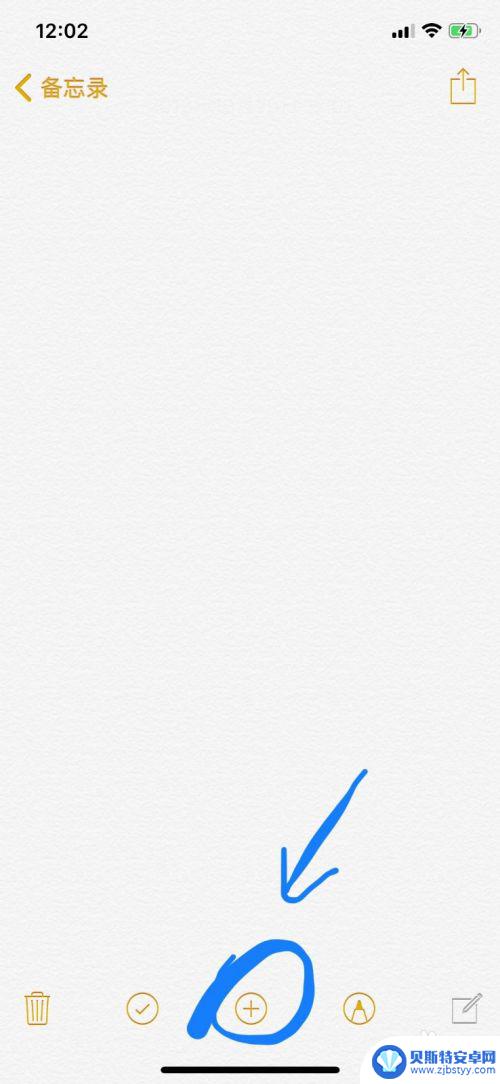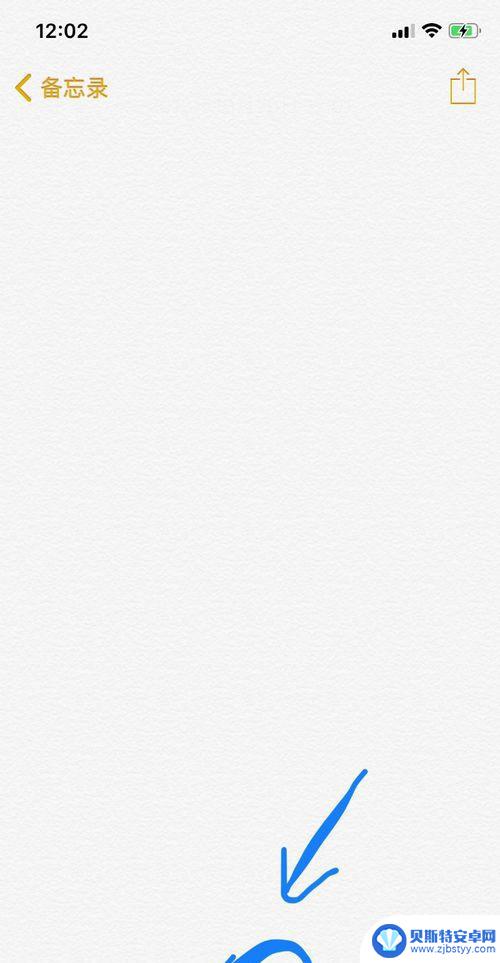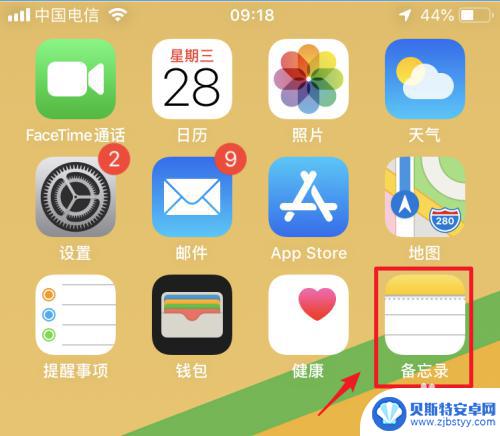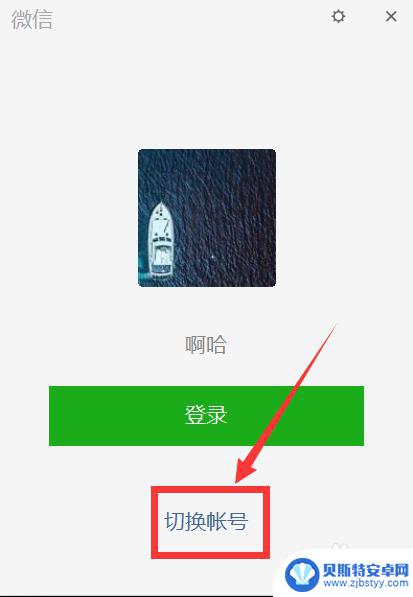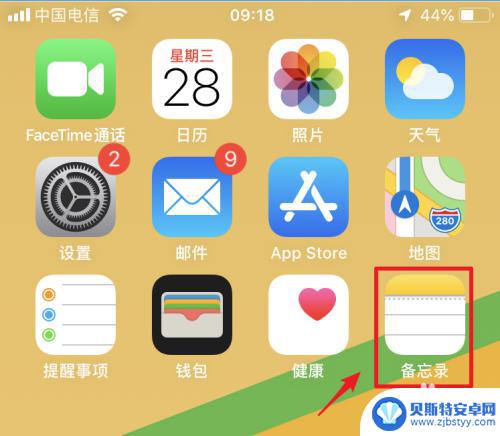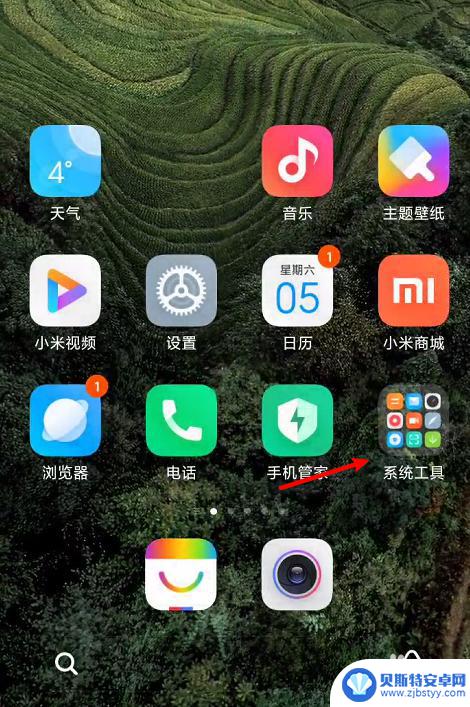苹果手机备忘录扫描件怎么发给微信好友 苹果手机备忘录扫描文件发送到微信的步骤
在日常生活中,我们经常会使用苹果手机上的备忘录功能来记录重要的事项、灵感或者备忘事项,有时候我们可能会遇到需要将备忘录中的扫描文件发送给微信好友的情况。虽然这听起来似乎有些复杂,但实际上只需要几个简单的步骤就能完成。下面我们就来详细介绍一下,在苹果手机上如何将备忘录中的扫描文件快速、方便地发送给微信好友。
苹果手机备忘录扫描文件发送到微信的步骤
步骤如下:
1.长按扫描文件
打开苹果手机的备忘录,打开扫描好的文件页。长按文件。
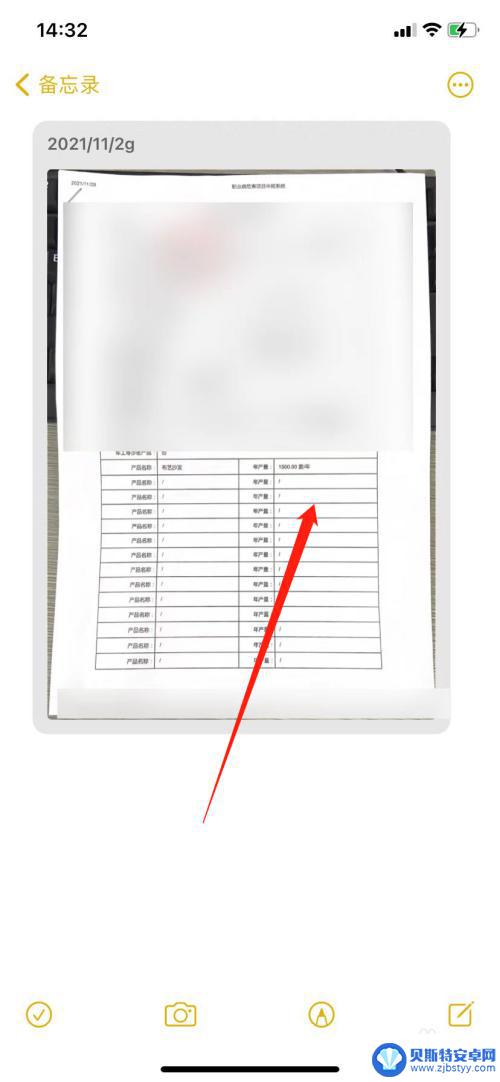
2.共享文件
在弹出的选项中点击【共享】。
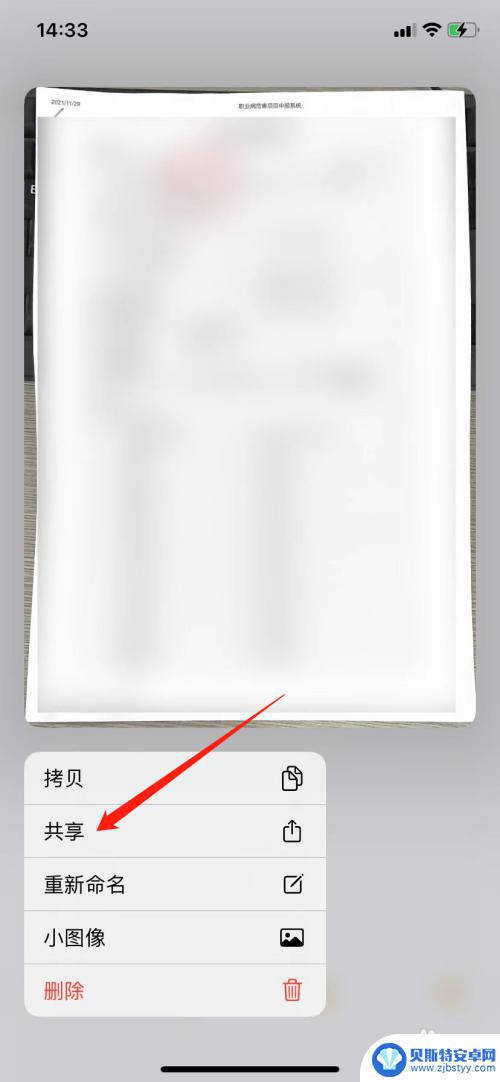
3.选择微信
点击【微信】。
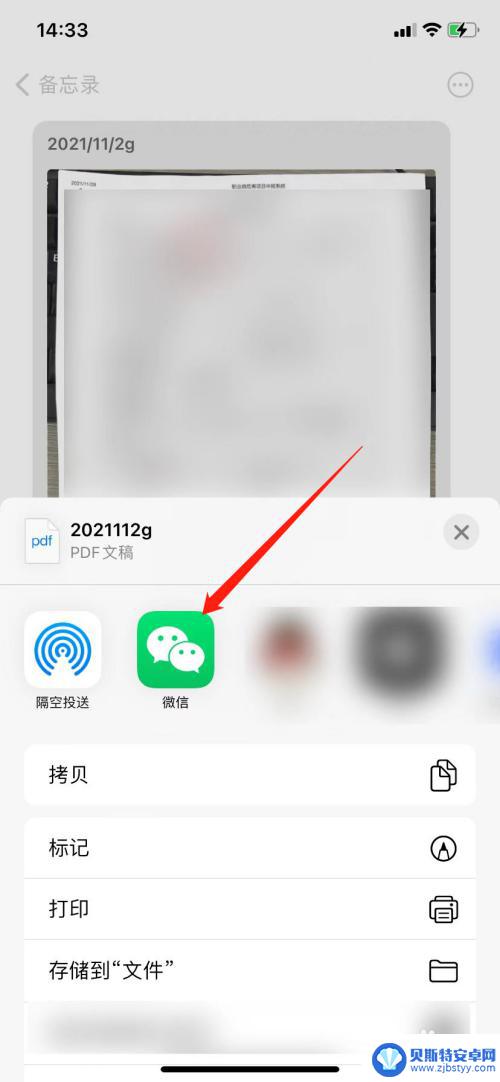
4.发送至微信
点击【发送给好友】。
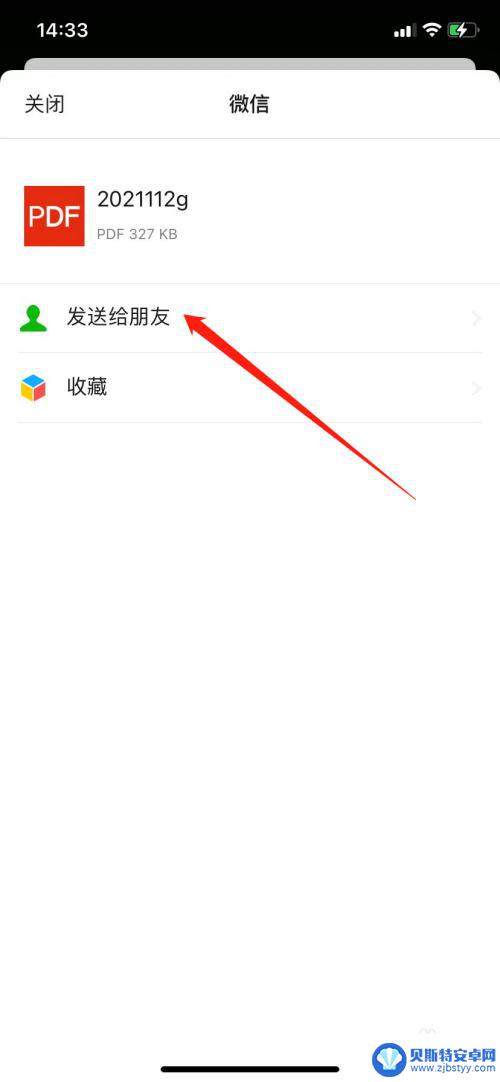
5.选择接收人
在微信上选择接收文件的微信联系人后点击【确定】。

6.发送成功
当这里显示【已发送】后,就是扫描文件发送到微信成功了。
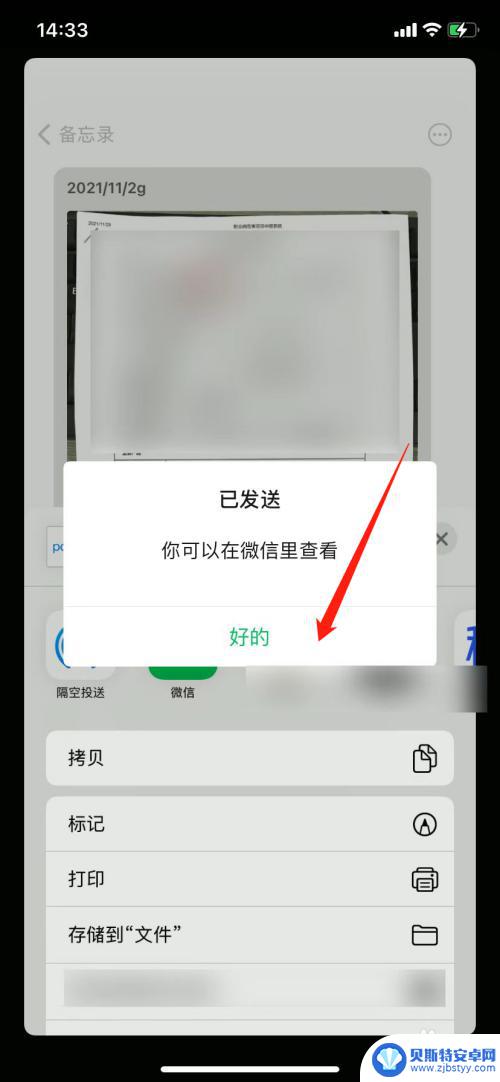
以上是关于如何将苹果手机备忘录扫描件发送给微信好友的全部内容,如果有需要的用户,可以按照以上步骤进行操作,希望能对大家有所帮助。
相关教程
-
手机扫描图片怎么保存相册 如何在iPhone备忘录中扫描文件并保存到相册
随着手机技术的不断进步,我们可以利用手机扫描图片并保存到相册,或者在iPhone备忘录中扫描文件并保存到相册,这为我们的生活带来了极大的便利,让我们可以随时随地记录重要的资料或...
-
iphone备忘录扫描的图片怎么保存到相册 iPhone备忘录扫描文档保存到相册
在使用iPhone备忘录扫描功能时,有时候我们希望将扫描的文档保存到相册中以便随时查看和分享,但是很多用户在操作过程中可能会遇到一些困惑,不清楚具体的保存步骤。今天我们就来简单...
-
手机记工记账怎么发到微信 iPhone备忘录转发到微信步骤
手机记工记账已经成为现代工作者必备的工具之一,但是要将记账内容分享到微信群或好友圈并不是一件容易的事情,不过通过将记账内容先转发到iPhone备忘录,再通过简单的步骤将备忘录内...
-
微信二维码登录怎么弄 手机微信扫码登录教程
微信二维码登录是一种方便快捷的登录方式,只需要用手机微信扫码即可完成登录过程,通过扫描二维码,用户可以直接登录到相应的网站或应用,省去了输入账号和密码的繁琐步骤。这种登录方式不...
-
备忘录的东西怎么发给微信好友 如何将iPhone备忘录转发到微信
在日常生活中,备忘录是我们记录重要事项和灵感的有效工具,当我们希望与微信好友分享备忘录中的内容时,却常常遇到困扰。如何将iPhone备忘录快速转发到微信呢?幸运的是有几种简单而...
-
用手机怎样扫描文件 手机扫描文件步骤
随着科技的不断发展,如今我们可以利用手机轻松地扫描文件,方便快捷地转换纸质文件为电子文档,手机扫描文件步骤简单易行,只需打开手机上的扫描应用,对准要扫描的文件,点击拍照按钮即可...
-
手机能否充值etc 手机ETC充值方法
手机已经成为人们日常生活中不可或缺的一部分,随着手机功能的不断升级,手机ETC充值也成为了人们关注的焦点之一。通过手机能否充值ETC,方便快捷地为车辆进行ETC充值已经成为了许...
-
手机编辑完保存的文件在哪能找到呢 手机里怎么找到文档
手机编辑完保存的文件通常会存储在手机的文件管理器中,用户可以通过文件管理器或者各种应用程序的文档或文件选项来查找,在手机上找到文档的方法取决于用户的手机型号和操作系统版本,一般...
-
手机如何查看es文件 手机ES文件浏览器访问电脑共享文件教程
在现代社会手机已经成为人们生活中不可或缺的重要工具之一,而如何在手机上查看ES文件,使用ES文件浏览器访问电脑共享文件,则是许多人经常面临的问题。通过本教程,我们将为大家详细介...
-
手机如何使用表格查找姓名 手机如何快速查找Excel表格中的信息
在日常生活和工作中,我们经常需要查找表格中的特定信息,而手机作为我们随身携带的工具,也可以帮助我们实现这一目的,通过使用手机上的表格应用程序,我们可以快速、方便地查找需要的信息...